La mayoría de las veces, Safari funciona perfectamente en nuestras Macs. Sin embargo, hay veces que el navegador se vuelve lento y se tarda una eternidad para cargar una página web. Cuando Safari está absurdamente lento y quieres acelerar u optimizar Safari en Mac, antes que nada, debemos:
- Asegurarnos que la Mac o MacBook tenga una conexión de internet activa;
- Forzar salida al navegador y volver a abrirlo para ver si continua el problema.
Si el problema persiste, intenta estos trucos para acelerar safari en tu Mac.
A los demás también les gusta:
Cómo mejorar el rendimiento de Mac
Cómo eliminar archivos duplicados en Mac con sólo un clic
1. Mantener tu Mac actualizada
La versión más reciente de Safari tiene en mejor desempeño en comparación con sus versiones anteriores debido a que Apple sigue arreglando los errores que han encontrado. Necesitas actualizar tu Sistema Operativo Mac para obtener el Safari más reciente. Por lo tanto, siempre revisa si hay un nuevo Sistema Operativo para tu Mac. Si lo hay, actualízalo.
2. Cambiar las configuraciones de búsqueda en Mac
Abre Safari, ve a su Panel de preferencias y escoge Búsqueda. Cambia las configuraciones en el menú de Búsqueda y ve si los cambios hacen que el desempeño de Safari sea diferente.
Cambia el Buscador a Bing. Luego reinicia Safari y ve si es más rápida.
Deselecciona los Campos de Búsqueda Inteligentes. Algunas veces estas funciones extras pueden hacer que el navegador esté más lento. Por eso, intenta deselecciona las sugerencias de buscador, sugerencias de safari, búsqueda web rápida, precargar el mejor resultado, etc.
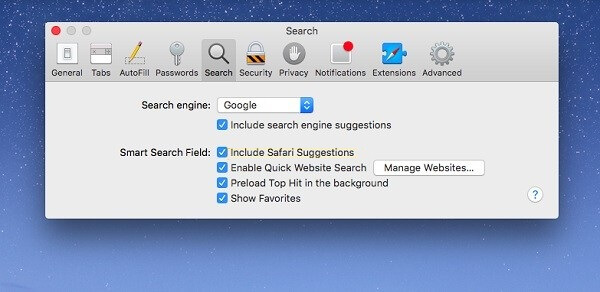
3. Limpiar los cachés del navegador
Los cachés están guardados para mejorar el desempeño de Safari. Sin embargo, si los archivos caché se vuelven muy grandes o se corrompen, le toma más tiempo al navegador buscar el contenido correcto desde los archivos. Limpiando los cachés de Safari te ayudará a acelerar Safari.
Vacía Manualmente los Archivos Cachés de Safari
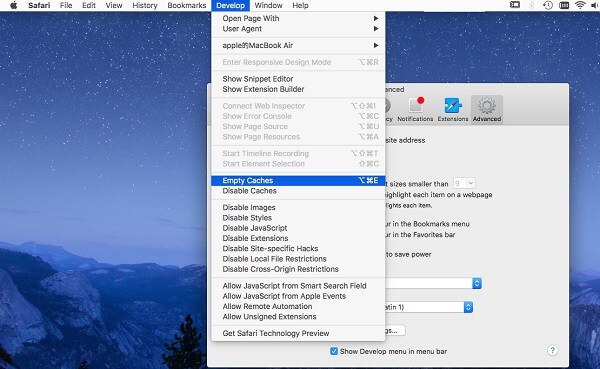
Abre el panel de Preferencias en Safari;
Escoge “Avanzado”;
Habilita “Mostrar el Menú Desarrollo”;
Desde la lista desplegable, selecciona “Vaciar memorias caché”.
Si por alguna razón no funcionan apropiadamente los pasos mencionados arriba, también puedes limpiar la memoria caché borrando el archivo cache.db en Finder.
En Finder, haz clic en Ir > Ir a Carpeta;
Introduce esta ruta en la barra de búsqueda: ~/Library/Caches/com.apple.Safari/Cache.db;
Esto localizará el archivo cache.db de Safari. Sólo tienes que borrar el archivo.
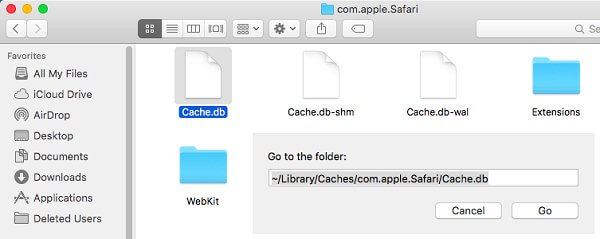
Usa Limpiador de Mac para limpiar los archivos cachés
Los limpiadores de Mac como FonePaw MacMastertambién tiene la función de limpiar la memoria caché de los navegadores. Si no sólo necesitas acelerar Safari, sino que también necesitas mejorar el desempeño general de tu Mac, debes de usar el programa en tu Mac.
Para limpiar los cachés del navegador en Mac:
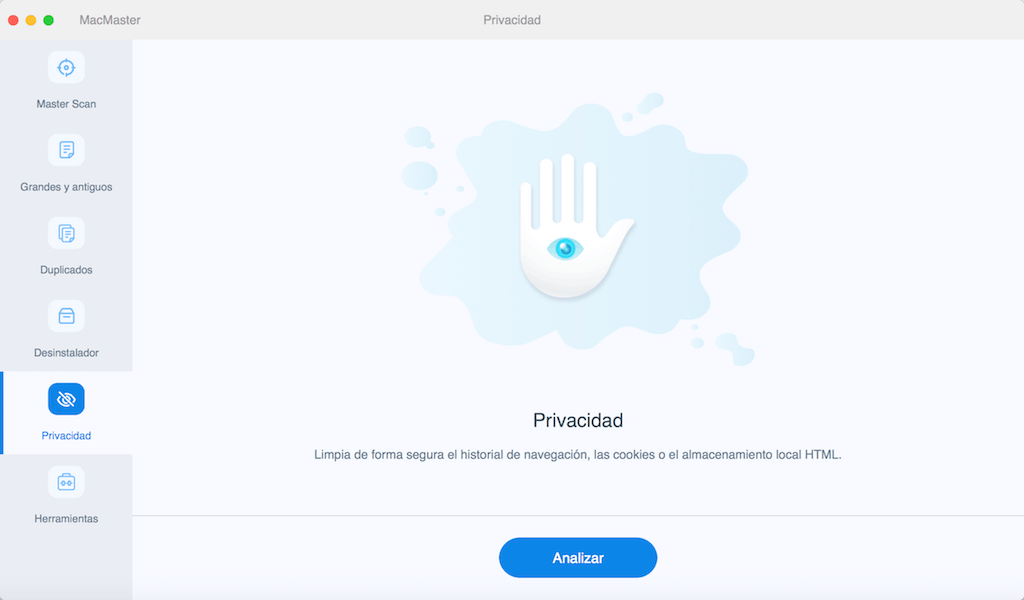
Ejecuta MacMaster;
Escoge “Basura de sistema” y deja que el programa escanee los archivos del sistema no deseados en tu Mac;
Desde los resultados del escaneo, escoge “Caché de aplicación”;
Selecciona cierto navegador y haz clic en el botón Limpiar.
Aparte de Safari, MacMaster también limpia los cachés de tus otros navegadores, como Google Chrome.
Después de remover los archivos cachés de Safari, reinicia Safari y ve si se carga más rápido.
4. Borrar el archivo de preferencia de Safari
El Archivo de Preferencia se usa para almacenar configuraciones de preferencia de Safari. Si muchas veces no se carga las páginas web de Safari, borrar el archivo de preferencia existente de Safari sería una buena idea.
Nota: Tus preferencias de Safari como la página de inicio predeterminada se borrará si el archivo se ha removido.
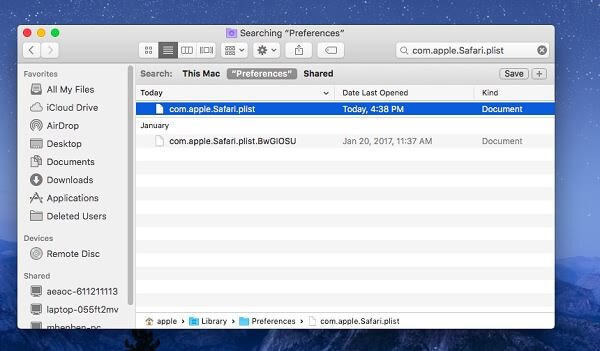
Abre Finder;
Mantén presionado la tecla Alt/Option cuando hagas clic en Ir en la barra de menú. La carpeta Biblioteca aparecerá en el menú desplegable;
Escoge “Bibliotec” > Carpeta “Preferencia”;
En la barra de búsqueda, teclea: com.apple.Safari.plist. Asegúrate de haber selecciona Preferencia y no Este Mac;
Borra el archivo com. apple.Safari.plist
5. Deshabilitar extensiones
Si tienes extensiones en Safari que no necesites en el momento, deshabilita las herramientas para acelerar el navegador.
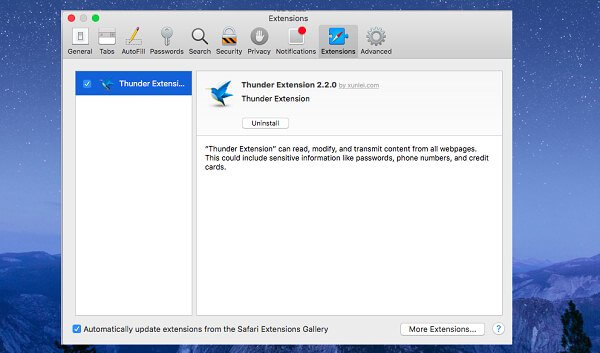
Abre el navegador;
Haz clic en Safari en la esquina superior izquierda;
Desde el menú desplegable, escoge “Preferencias”;
Luego haz clic en “Extensiones”;
Deselecciona extensiones para deshabilitarlas.
6. Iniciar sesión en otra cuenta
La cuenta de usuario que estés usando en el momento puede ser el problema. Intenta iniciar sesión en tu Mac con otra cuenta. Si Safari está más rápida con otra cuenta, puede que quieras arreglar el error con estos pasos:
Abre Spotlight y teclea Utilidad de Discos para abrir la aplicación;
Haz clic en el disco duro de tu Mac y selecciona Primera Ayuda en la parte de arriba;
Haz clic Ejecutar en la ventana que aparece.
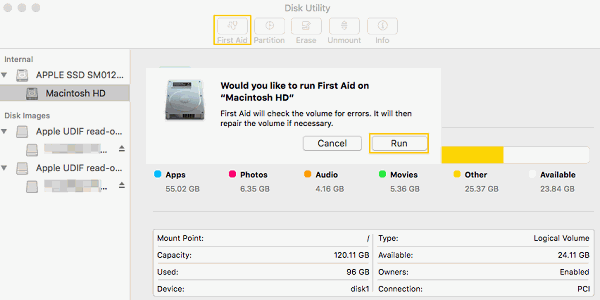
¿Cualquier otra pregunta acerca de Safari en Mac? Deja tu pregunta abajo. Esperamos que tengas una excelente experiencia web con Safari.

- Mejores trucos
- Qué hacer si el sistema Mac ocupa mucho espacio - 5 soluciones
- 5 mejores programas para limpiar Mac OS X
- Limpiar registro Mac: Cómo borrar los registros de un programa en Mac
- Qué es y cómo borrar el almacenamiento purgable en tu Mac
- Cómo eliminar archivos duplicados en Mac con sólo un clic
- [Consejos] Qué hacer si no puedo vaciar la papelera de mi Mac
- Qué es y cómo limpiar Otros en el almacenamiento Mac
- Qué es Otros volúmenes del contenedor en Mac y cómo borrarlo

